Chúc mừng bạn đã mua Hub USB DroiX NH8 mới! Bạn vừa mở khóa tiềm năng để nâng cao trải nghiệm chơi game cầm tay của mình. Hướng dẫn Bắt đầu Hub USB DroiX NH8 với NVMe này sẽ giúp bạn tận dụng tối đa NH8 của mình, từ cài đặt bộ nhớ NVMe đến chơi game 4K ở 60Hz, cũng như sử dụng kết nối Ethernet 1000Mbps. Chúng tôi sẽ hướng dẫn bạn từng bước. Vì vậy, hãy sẵn sàng bắt tay vào một cuộc hành trình thú vị để nâng cấp cuộc phiêu lưu chơi game của bạn!
Tại GPD Store, chúng tôi ủng hộ mạnh mẽ Quyền sửa chữa của người dùng. Nếu bạn gặp phải bất kỳ vấn đề nào và cảm thấy tự tin vào khả năng khắc phục chúng, chúng tôi khuyến khích bạn làm như vậy! Tuy nhiên, bạn luôn có thể liên hệ với bộ phận Hỗ trợ khách hàng của GPD Store để được hỗ trợ hoặc bất kỳ câu hỏi nào bạn có thể có.
Có gì trong hộp? #
Khi thiết lập, hãy đảm bảo bạn có tất cả các thành phần và phụ kiện cần thiết. Trong khi mở hộp, hãy xử lý bộ chia USB cẩn thận để tránh bất kỳ thiệt hại nào. Bên trong hộp, bạn sẽ tìm thấy:
1x Bộ chia USB DroiX NH8

Nếu có bất cứ điều gì bị thiếu hoặc không rõ ràng, đừng ngần ngại liên hệ với Dịch vụ khách hàng của GPD Store và chúng tôi sẽ sẵn lòng hỗ trợ bạn.
Kiểm tra USB Hub DroiX NH8 với NVMe #
Đã đến lúc chạy một số thử nghiệm để đảm bảo mọi thứ hoạt động như mong đợi. Nếu bất kỳ thử nghiệm cụ thể nào không thành công, hãy thử sử dụng nhiều cáp để xác định xem vấn đề nằm ở cáp hay chính trung tâm NH8. Trong quá trình khắc phục sự cố, hãy đảm bảo tất cả các cáp được kết nối chắc chắn với đúng cổng.
Kiểm tra hub USB NH8 #
- Thiệt hại vật chất: Kiểm tra vỏ ngoài của trung tâm xem có dấu hiệu hư hỏng nào không.
- Kết nối thiết bị: Kết nối thiết bị của bạn với NH8 Hub. Để xác nhận thiết bị được nhận dạng, bạn có thể thực hiện kiểm tra cổng PD hoặc kiểm tra HDMI.
- Cổng USB-C PD: Cắm bộ sạc của bạn vào cổng PD ở phía sau hub để đảm bảo thiết bị của bạn đang sạc đúng cách.
- Cổng USB-C: Kết nối các thiết bị ngoại vi của bạn với cổng USB-C nằm ở phía sau hub và xác nhận rằng chúng đang hoạt động chính xác.
- Cổng USB-A 3.0: Kiểm tra các thiết bị USB khác nhau bằng cách cắm chúng vào cổng USB-A và đảm bảo mỗi thiết bị được nhận dạng và hoạt động như mong đợi.
- Cổng HDMI: Bật nguồn thiết bị cầm tay và màn hình của bạn, sau đó chuyển sang đầu vào HDMI chính xác. Nếu hình ảnh xuất hiện trên màn hình, cổng HDMI đang hoạt động bình thường.
- Cổng Ethernet: Kết nối cáp ethernet với hub và bộ định tuyến hoặc modem của bạn. Kiểm tra xem thiết bị cầm tay của bạn có truy cập internet qua kết nối ethernet hay không để đảm bảo cổng đang hoạt động.
Nếu có bất kỳ vấn đề nào vẫn tiếp diễn, hãy liên hệ với bộ phận Hỗ trợ khách hàng của GPD Store để được hỗ trợ thêm.
Bạn có thể làm gì với trung tâm NH8 #
Đảm bảo NH8 Hub được đặt ở vị trí an toàn. Hãy cẩn thận để tránh bất kỳ thiệt hại nào cho cả hub USB và thiết bị cầm tay được kết nối của bạn. Khi bạn làm theo hướng dẫn trong phần này của hướng dẫn, hãy tham khảo các hình ảnh bên dưới để xác định các cổng và kết nối chính xác trên Bộ chia USB NH8.
Kết nối thiết bị cầm tay của bạn #
Bắt đầu bằng cách kết nối thiết bị chơi game cầm tay của bạn bằng cáp USB Type-C được gắn vào NH8 (tham khảo Hình 1 bên dưới).
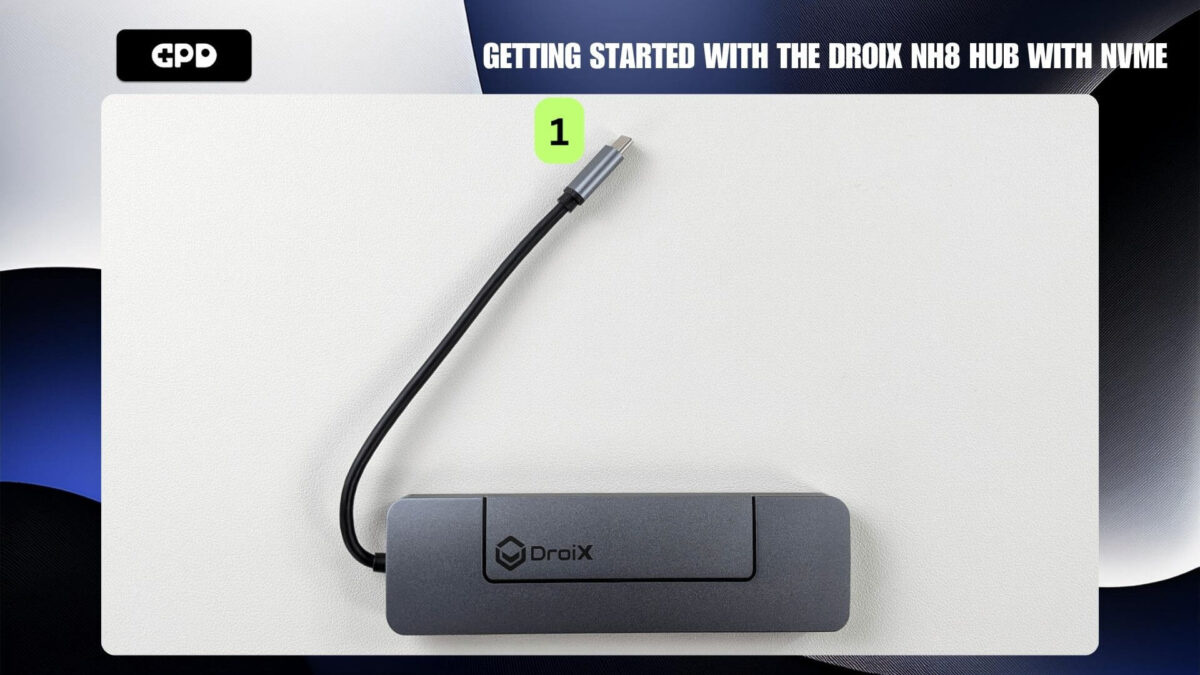
Cấp nguồn và sạc thiết bị của bạn #
Tiếp theo, hãy đảm bảo PC chơi game cầm tay GPD hoặc máy tính xách tay mini của bạn được cấp nguồn và sạc cho những phiên chơi game dài đó. Kết nối bộ sạc với Cổng USB-C PD nằm ở mặt sau của hub (tham khảo Hình 2 bên dưới). Lưu ý rằng trong khi có hai cổng USB-C, chỉ có một cổng dành riêng cho sạc, nằm bên cạnh đèn LED nguồn, như được đánh dấu bên dưới. Khi được kết nối đúng cách, đèn LED nguồn sẽ hiển thị ánh sáng đặc. Nếu đèn LED nhấp nháy, cáp nguồn có thể đã được cắm sai cổng.
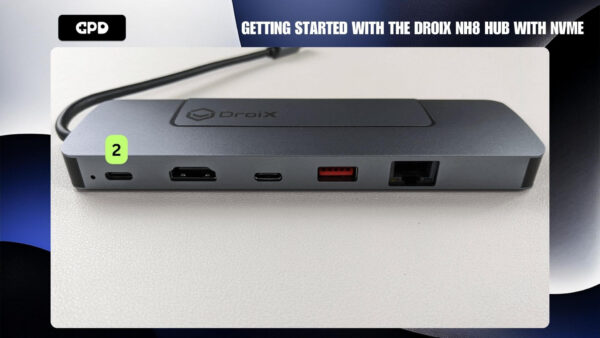
Bộ sạc không đi kèm với hub – vì vậy chúng tôi khuyên bạn nên sử dụng bộ sạc đi kèm với thiết bị cầm tay hoặc cân nhắc đầu tư vào bộ chuyển đổi 100W để sạc nhanh hơn.
Kết nối màn hình của bạn #
Để nâng cao trải nghiệm chơi game của bạn trên màn hình lớn hơn, hãy kết nối cáp HDMI giữa hub NH8 và màn hình của bạn (tham khảo Hình 3 bên dưới). Đây có thể là TV, màn hình hoặc màn hình tương thích khác. Đảm bảo thay đổi nguồn đầu vào hiển thị thành đầu vào HDMI chính xác nếu cần. NH8 hỗ trợ độ phân giải lên đến 4K ở tốc độ làm mới 60Hz, mang lại trải nghiệm sống động và cho phép bạn thưởng thức các trò chơi hoặc phương tiện của mình với chất lượng cao nhất có thể. Xin lưu ý, cáp HDMI không được bao gồm trong bao bì.
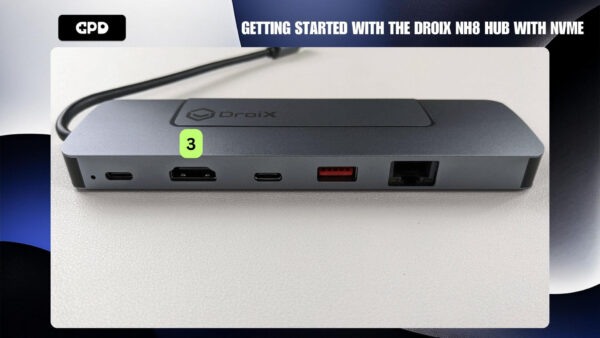
Cổng USB-C #
Hub USB DroiX NH8 được trang bị 2x cổng USB-C nằm ở mặt sau của máy (tham khảo Hình 4 bên dưới). Các cổng này mở ra một loạt các khả năng, cho phép bạn kết nối các thiết bị ngoại vi như bộ điều khiển, tai nghe, bàn phím, chuột hoặc các phụ kiện USB Type-C khác. Điều này không chỉ nâng cao trải nghiệm chơi game của bạn mà còn biến thiết bị cầm tay Windows của bạn thành một công cụ linh hoạt hơn. Bạn có thể dễ dàng duyệt internet, xem video, mua sắm trực tuyến và tham gia vào các hoạt động PC nói chung, mở rộng đáng kể khả năng của thiết bị cầm tay ngoài chơi game.
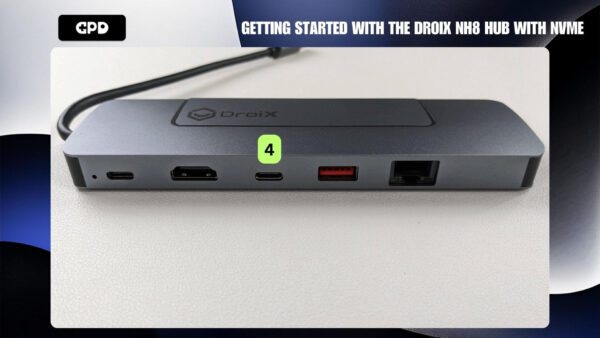
Cổng USB-A 3.0 #
Ngoài ra, Hub USB DroiX NH8 bao gồm 1x cổng USB-A 3.0 nằm ở mặt sau của thiết bị (tham khảo Hình 5). Giống như cổng USB-C, cổng này mở ra nhiều khả năng hơn để kết nối các thiết bị ngoại vi hoặc các thiết bị USB Type-A khác. Tính năng này nâng cao trải nghiệm chơi game của bạn đồng thời mở rộng chức năng của thiết bị cầm tay Windows, cho phép bạn sử dụng nó cho nhiều tác vụ khác nhau ngoài chơi game.
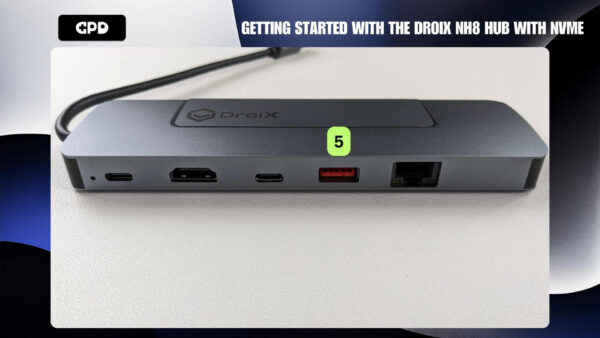
Kết nối Internet cực nhanh #
Để có kết nối internet nhanh, ổn định và đáng tin cậy, bạn có thể cắm cáp ethernet trực tiếp vào hub, giảm độ trễ và tăng hiệu suất của bạn trong trò chơi trực tuyến và phát trực tuyến phương tiện. Cổng ethernet được đặt thuận tiện ở mặt sau của NH8 Hub (tham khảo Hình 6 bên dưới). Xin lưu ý rằng cáp ethernet không được bao gồm.
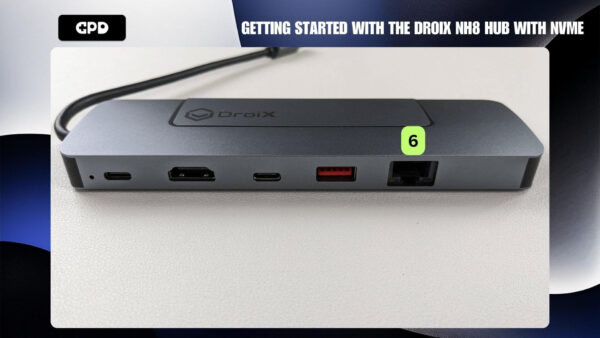
Thẻ SD &; MicroSD #
Thẻ SD cung cấp một cách thuận tiện để mở rộng bộ nhớ của bạn, giúp game thủ dễ dàng mang theo các thư viện trò chơi lớn và bộ sưu tập phương tiện ở dạng nhỏ gọn. Với khả năng nhanh chóng truyền tệp và quản lý nội dung trên các thiết bị, bạn không chỉ có thể mở rộng bộ nhớ mà còn cài đặt trò chơi dễ dàng. Cho dù bạn đang chơi game khi đang di chuyển, tạo nội dung hay tận hưởng trải nghiệm đa phương tiện phong phú, việc tích hợp các thẻ này vào bộ chia USB-C là một bổ sung đơn giản nhưng mạnh mẽ cho bất kỳ người đam mê chơi game cầm tay nào.

Cài đặt NVMe #
NH8 USB-C Hub cung cấp khả năng mở rộng lưu trữ bổ sung thông qua khe cắm PCI-e 22*80 NVMe.
Hỗ trợ NVMe trên USB Hub NH8 là một công cụ thay đổi cuộc chơi cho các thiết bị chơi game cầm tay, cung cấp một sự nâng cấp đáng kể về cả dung lượng lưu trữ và tốc độ. Với cổng NVMe PCI-e 22*80, bạn sẽ trải nghiệm thời gian tải trò chơi nhanh hơn, truyền dữ liệu nhanh và không gian rộng rãi cho thư viện trò chơi rộng lớn—đồng thời bảo toàn bộ nhớ trong của thiết bị. Nói lời tạm biệt với thời gian chờ đợi lâu và lưu trữ hạn chế.
Để cài đặt NVMe vào NH8 Hub:
- Đảm bảo logo DroiX hướng lên trên.
- Mở hộp đựng NVMe (tham khảo Hình 2 bên dưới).
- Tháo vít cao su.
- Cẩn thận lắp NVMe (tham khảo Hình 4 bên dưới). Thủ thuật: Lắp NVMe ở góc hướng lên.
- Cố định NVMe vào NH8 bằng vít cao su (tham khảo Hình ảnh 5 &; 6 bên dưới). Thủ thuật: Trước khi đẩy NVMe xuống, hãy đặt một ốc vít cao su lên nó (tham khảo Hình 4 bên dưới).
- Đóng vỏ NVMe.
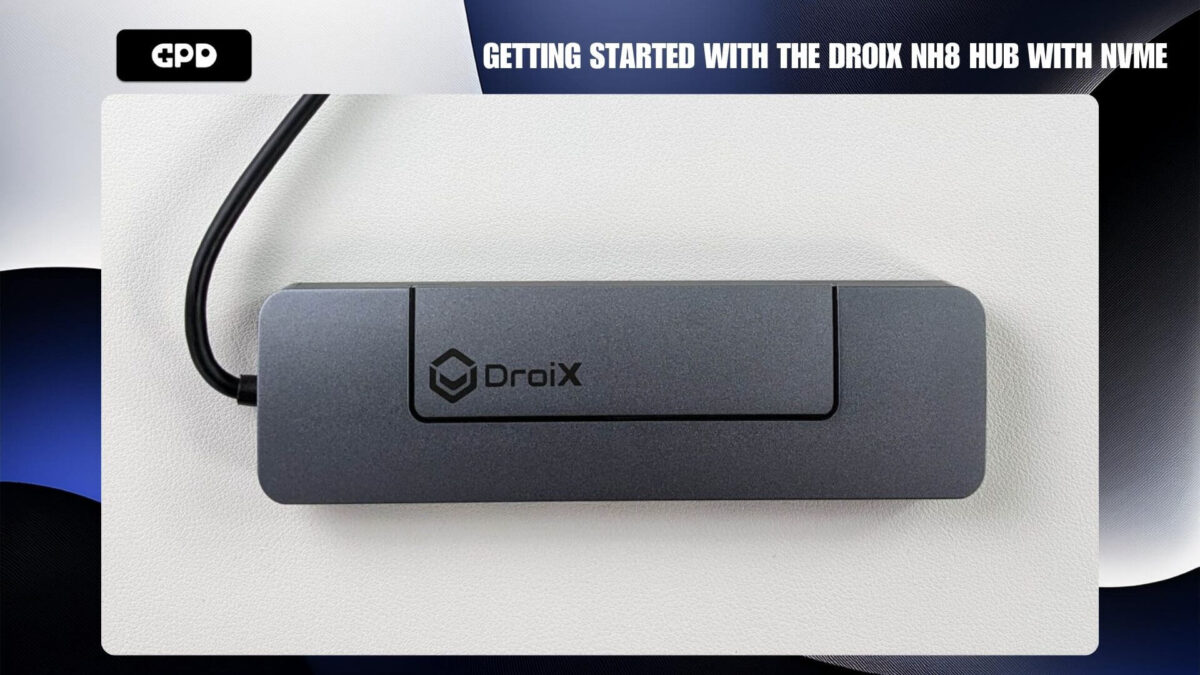
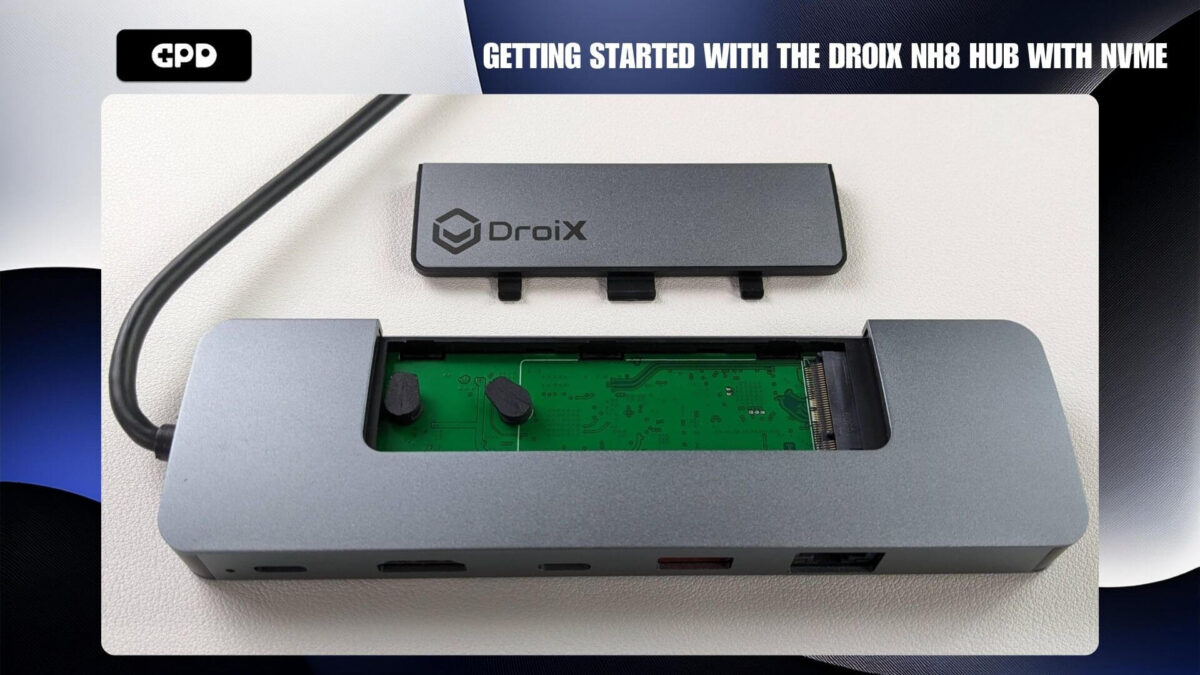
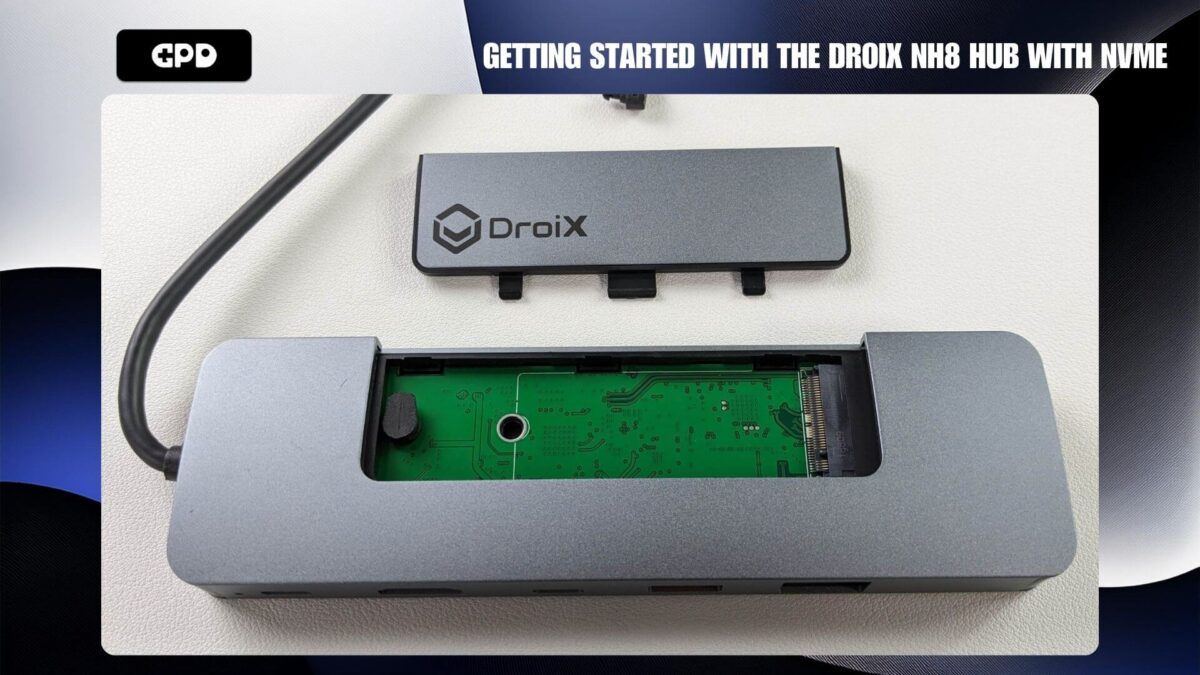
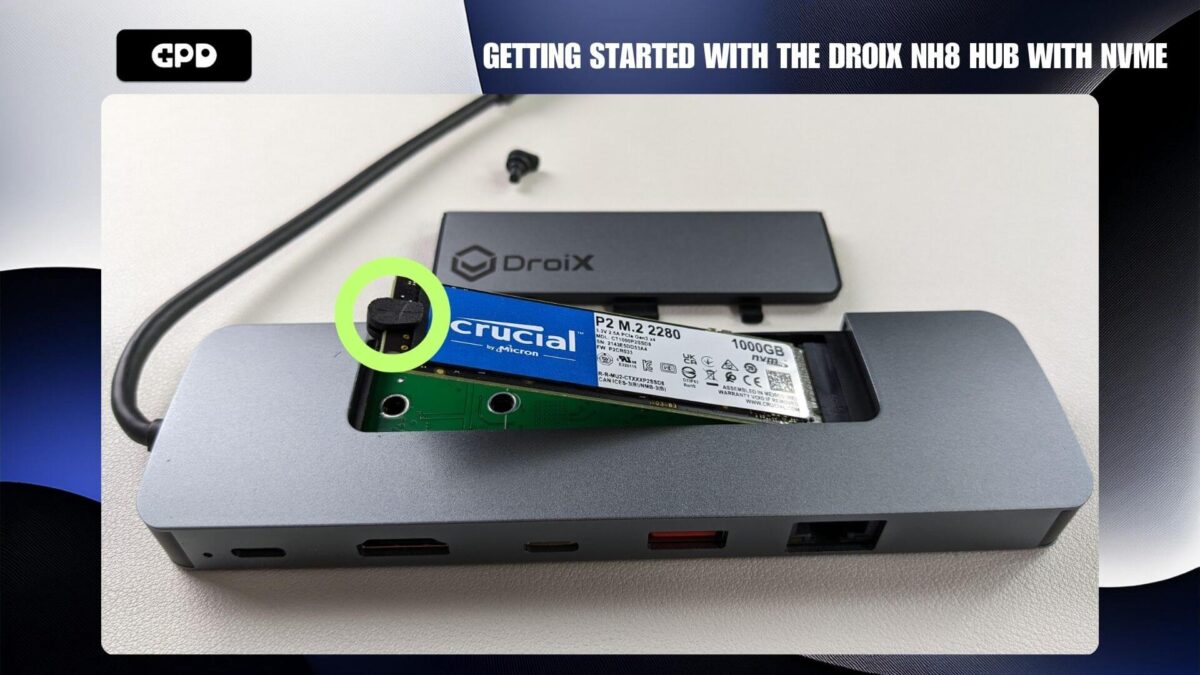
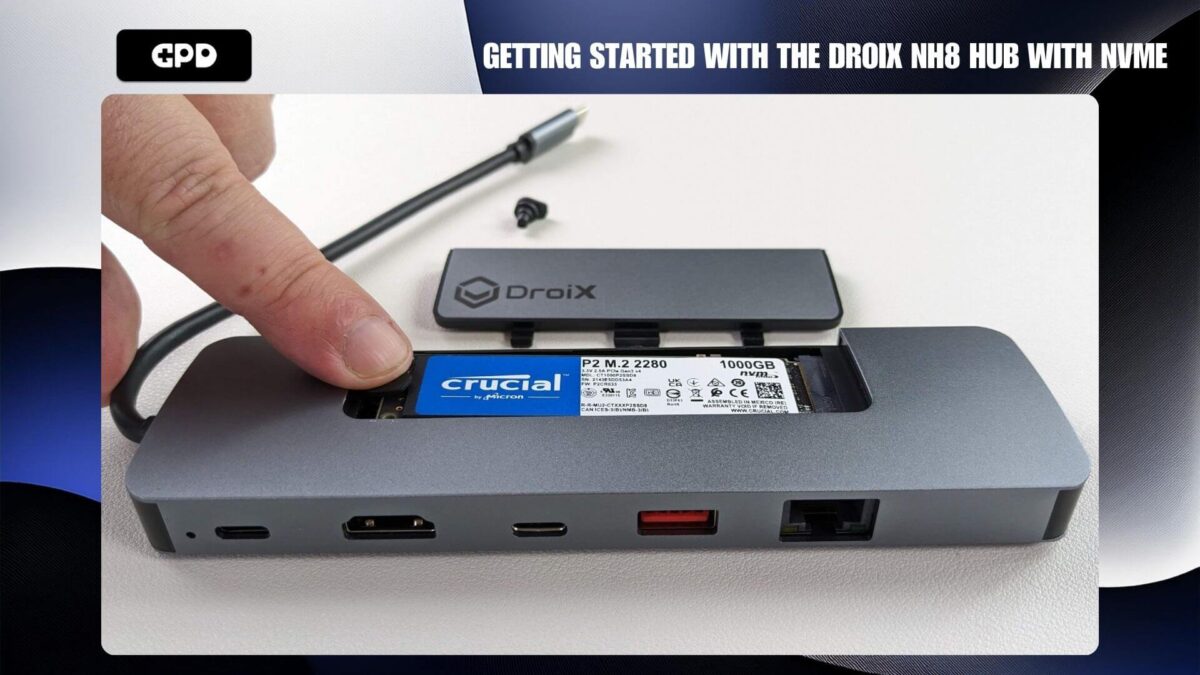
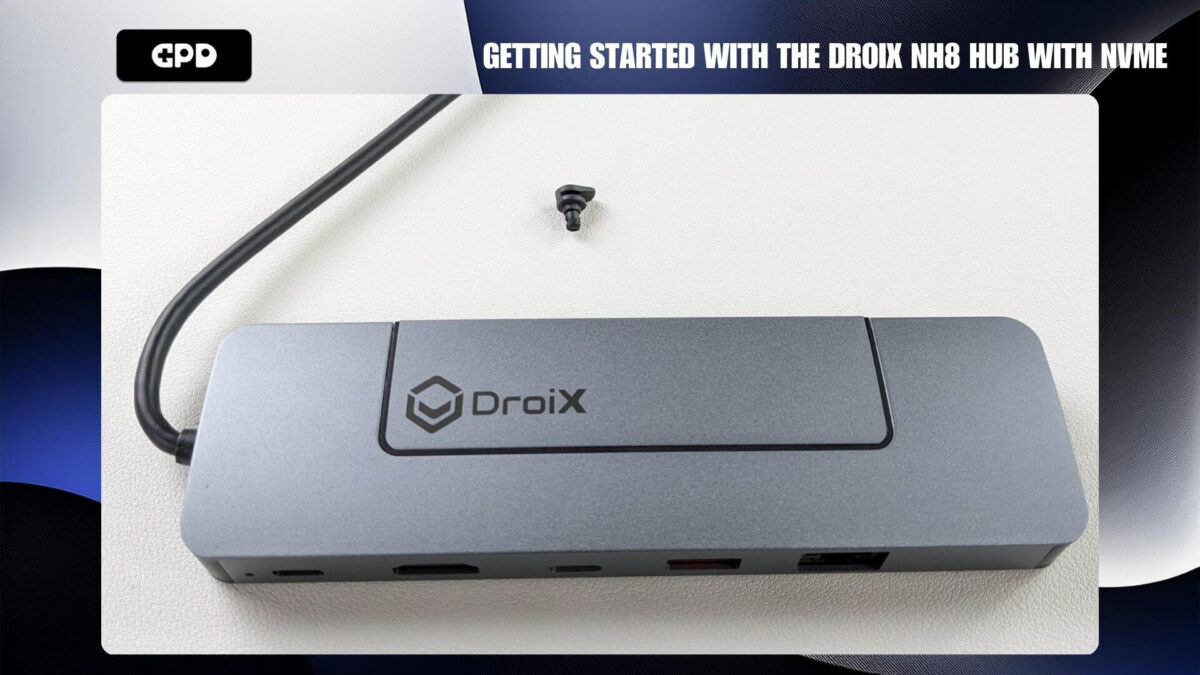
Cài đặt thiết bị #
Cài đặt hiển thị Windows #
NH8 Hub cách mạng hóa chất lượng hình ảnh và tính linh hoạt, hỗ trợ độ phân giải lên đến 4K và tốc độ làm mới 60Hz mượt mà thông qua cổng HDMI. Điều này đảm bảo trò chơi của bạn trông tuyệt đẹp và chơi liền mạch. Nếu cả thiết bị và màn hình của bạn đều hỗ trợ độ phân giải cao hơn, chúng tôi khuyên bạn nên đặt chúng ở độ phân giải và tốc độ làm mới tối đa có sẵn để có trải nghiệm chơi trò chơi nâng cao. Điều này sẽ mang lại những gì tốt nhất trong đồ họa trò chơi của bạn và đảm bảo lối chơi mượt mà hơn.
Hãy nhớ rằng việc tăng độ phân giải và tốc độ làm mới có thể dẫn đến mức tiêu thụ pin cao hơn, điều này rất quan trọng khi sử dụng thiết bị của bạn ở chế độ cầm tay. Để tối ưu hóa hiệu suất và tuổi thọ pin, hãy cân nhắc điều chỉnh các cài đặt này dựa trên nhu cầu sử dụng hiện tại của bạn.
Để điều chỉnh cài đặt của bạn trong Windows 11:
- Nhập “Cài đặt hiển thị” vào thanh tìm kiếm của Windows và mở nó.
- Thay đổi Độ phân giải màn hình thành tùy chọn cao nhất có sẵn.
- Chọn Keep Changes (Giữ thay đổi).
- Đi tới Cài đặt hiển thị nâng cao.
- Thay đổi Tốc độ làm mới thành tùy chọn cao nhất có sẵn.
- Chọn Keep Changes (Giữ thay đổi).


Xin lưu ý, thiết bị cầm tay của bạn có thể xuất hiện hơi khác nhau tùy thuộc vào cài đặt và cấu hình cụ thể của nó.

Hub USB DroiX NH8 với NVMe #
- Hub USB DroiX NH8 với NVMe
- 10/100/1000M Gigabit Ethernet
- Khe cắm PCIe NVMe tích hợp để mở rộng bộ nhớ
- Đầu ra màn hình 4K Qua HDMI
- Khe cắm thẻ MicroSD / SD – Lên đến 5Gbps
THÔNG TIN THANH TOÁN
Chúng tôi sử dụng công nghệ mới nhất trong Xử lý thanh toán, cho phép bạn thanh toán qua Apple Pay, Google Pay, Thẻ ghi nợ / Thẻ tín dụng, PayPal hoặc Phương thức BNPL như Klarna, Affirm hoặc AfterPay để có trải nghiệm nhanh chóng và an toàn.
BẢO ĐẢM
Bảo hành 2 năm từ DROIX Global để bạn yên tâm
GIÁ CẢ, THUẾ VÀ VẬN CHUYỂN
Ghi:
- Khách hàng Hoa Kỳ: Giá hiển thị KHÔNG bao gồm THUẾ cũng như thuế. Trách nhiệm làm thủ tục hải quan và thanh toán bất kỳ loại thuế / nghĩa vụ liên quan nào thuộc về khách hàng.
- Khách hàng EU: Giá hiển thị bao gồm THUẾ áp dụng, có thể lên đến 25% tùy thuộc vào quốc gia của bạn.
- Khách hàng Canada: Giá hiển thị bao gồm các loại thuế hiện hành, có thể bao gồm 5% GST và Thuế bán hàng cấp tỉnh (PST), Thuế bán hàng hài hòa (HST) hoặc Thuế bán hàng Quebec (QST), tùy thuộc vào tỉnh của bạn.
CHỈ DÀNH CHO KHÁCH HÀNG EU: Express DDP (Đã trả thuế giao hàng). Điều này có nghĩa là:
- Tất cả thuế hải quan và thuế được bao gồm trong giá hiển thị trên trang sản phẩm.
- Bạn sẽ không cần phải trả thêm bất kỳ khoản phí nào khi giao hàng.
- Trong trường hợp hiếm hoi xảy ra các vấn đề liên quan đến hải quan, đội ngũ của chúng tôi sẽ thay mặt bạn xử lý quy trình thông quan để đảm bảo trải nghiệm giao hàng suôn sẻ.
- Nếu bạn quyết định trả lại đơn đặt hàng của mình hoặc yêu cầu hoàn lại tiền, xin lưu ý rằng không thể hoàn lại thuế và nghĩa vụ đã thanh toán thay mặt bạn theo các điều khoản DDP.
Thông tin quan trọng về trả lại:
Vui lòng tham khảo Điều khoản và Điều kiện của chúng tôi để biết thông tin chi tiết.
HỖ TRỢ KHÁCH HÀNG
Có một câu hỏi? Chúng tôi chỉ cần một văn bản ngắn để sắp xếp vấn đề của bạn!
BAO GỒM NHỮNG GÌ
- 1x Hub USB DroiX NH8 với NVMe
